4 خطوات لتمكين رمز "جهاز الكمبيوتر" في نظام التشغيل Windows 7
بدءا من ويندوز 7، ربما لاحظت أن العديد من الرموز مفقودة من سطح المكتب ، خاصة إذا قمت بالترقية من إصدار قديم من Windows مثل ويندوز إكس بي. أحد الاختصارات التي قد تفتقدها على وجه الخصوص هو جهاز الكمبيوتر ، والذي يتيح لك فتح مستكشف Windows بسرعة لرؤية جميع أنظمة الكمبيوتر لديك. محركات الأقراص الصلبة والمجلدات حيث تجد ملف الملفاتوالبرامج والموارد الأخرى.
لحسن الحظ ، لم تضيع الأيقونة إلى الأبد. في الواقع ، من المفترض أن يستغرق الأمر 30 ثانية فقط أو نحو ذلك لاستعادته إلى سطح المكتب.
اعتبارًا من يناير 2020 ، أصبحت Microsoft لم يعد يدعم Windows 7. نوصي الترقية إلى Windows 10 لمواصلة تلقي تحديثات الأمان والدعم الفني.
تنطبق الإرشادات الواردة في هذه المقالة على أنظمة التشغيل Windows 10 و Windows 8 و Windows 7.
أضف رمز جهاز الكمبيوتر إلى سطح مكتب Windows 10
تعد طريقة إضافة رمز جهاز الكمبيوتر إلى سطح المكتب في نظام التشغيل Windows 10 فريدة بالنسبة إلى نظام التشغيل.
انقر بزر الماوس الأيمن فوق أي منطقة غير مستخدمة على سطح المكتب لفتح قائمة.
-
يختار أضفى طابع شخصي في القائمة التي تظهر.
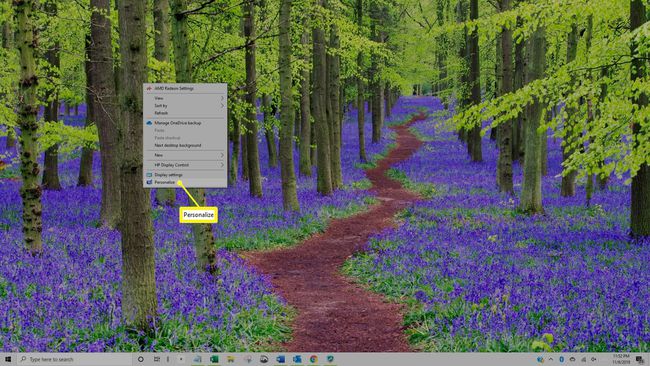
-
يختار ثيمات في الجزء الأيمن من نافذة التخصيص.
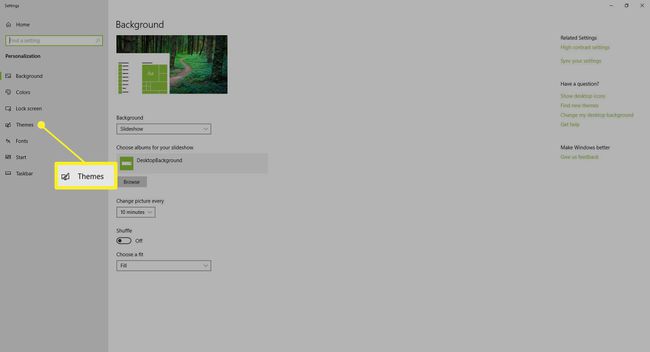
-
يختار إعدادات رمز سطح المكتب في قسم الإعدادات ذات الصلة على الجانب الأيمن من النافذة.
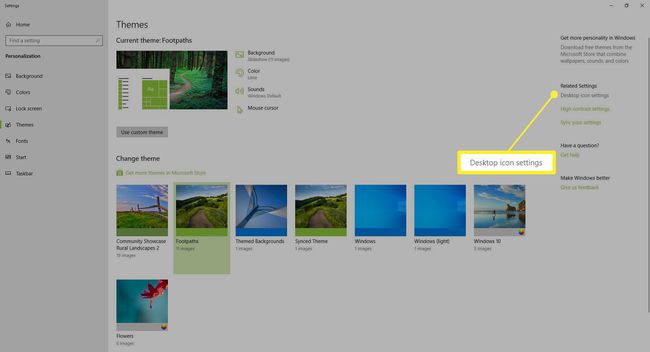
-
حدد ملف الحاسوب خانة الاختيار في نافذة إعدادات رمز سطح المكتب.
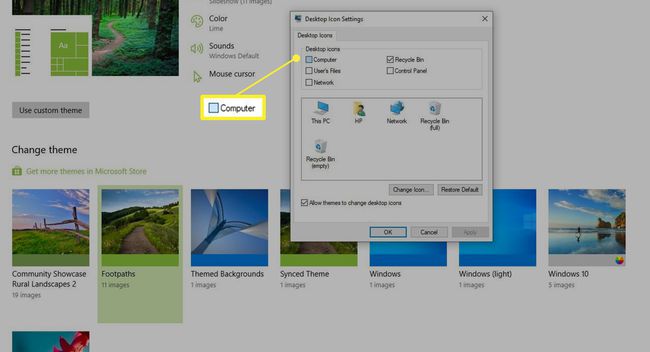
-
يختار تطبيق. يظهر رمز الكمبيوتر على سطح المكتب.
إذا كانت أيقونات سطح المكتب غير مرئية ، فانقر بزر الماوس الأيمن فوق سطح المكتب ، واختر رأي واختر إظهار رموز سطح المكتب.
استبدال اختصار جهاز الكمبيوتر على سطح مكتب Windows 7 أو Windows 8
انقر بزر الماوس الأيمن فوق سطح المكتب واختر أضفى طابع شخصي من القائمة.
عند التخصيص لوحة التحكم تظهر نافذة ، انقر فوق تغيير رموز سطح المكتب الارتباط الموجود على اليسار لفتح مربع الحوار "إعدادات رمز سطح المكتب".
ضع علامة في المربع المجاور لـ الحاسوب. تظهر العديد من الخيارات الأخرى في مربع الحوار ، ومن المحتمل ألا يتم تحديد معظمها ، مما يعني أنه لا يتم عرضها أيضًا على سطح المكتب. حدد أيًا من الخيارات الأخرى التي تريد تمكينها أيضًا.
انقر على نعم زر لحفظ التغييرات وإغلاق مربع الحوار.
عند العودة إلى سطح مكتب Windows 7 ، تعود أيقونة جهاز الكمبيوتر إلى مكانها.
يوجد أيضًا اختصار My Computer في قائمة ابدأ في Windows 7. لن تؤدي إضافة الاختصار مرة أخرى إلى سطح المكتب إلى تغيير هذا ؛ سيكون لديك طريقتان فقط للوصول إلى ملفاتك ومجلداتك.
لماذا اختفى رمز جهاز الكمبيوتر الخاص بي؟
بدءًا من نظام التشغيل Windows XP ، أضافت Microsoft ارتباطًا إلى "جهاز الكمبيوتر" في قائمة ابدأ. نتيجة لذلك ، كان لدى المستخدمين اختصارين للوصول إلى ملفاتهم ومجلداتهم عبر جهاز الكمبيوتر: أحدهما على سطح المكتب والآخر في قائمة ابدأ.
في محاولة لإلغاء تشويش سطح المكتب ، اختارت Microsoft إزالة رمز My Computer بدءًا من مايكروسوفت ويندوز فيستا. إلى جانب هذا التغيير ، قامت Microsoft أيضًا بإسقاط "My" من "My Computer" ، وتغييرها إلى "Computer".
